iPhoneが壊れた!?着信音・通知音が鳴らずに通知に気づかない時の原因と対処法

こんにちは。『ペコ』です。
本日ご紹介していく記事の内容はこちら
『iPhoneが壊れた!?着信音が鳴らずに通知に気づかない時の対処法』
ポケットや鞄にiPhoneを入れていて着信に気づかなかった、
見える位置にiPhoneを置いていたのに着信音が鳴らなかったという経験はありませんか?
あらかじめ電話が来るとわかっていたのに、着信に気付けなかった時など、相手に迷惑をかけてしまいますし、ちゃんと待っていたのに……と、なんだか落ち込んでしまいますよね。
今回はiPhoneの着信音が鳴らず、通知に気づかない時に確認すべき設定をご紹介します。
iPhoneの着信音に気づかない!その前に確認すべき3つの設定
iPhoneの着信音に気づかない、壊れたと思った際に一番最初に確認して頂きたい3つのポイントがあります。
- マナーモードになっていないか
- おやすみモードを確認する
- 着信音の音量を確認する
iPhoneが壊れていない場合、概ねこの3つの原因がほとんど。
実際私もiPhone7を購入した直後、着信音・通知音がならずに初期不良かと勘違いをし実際にAppleショップまで苦情を言いに持っていった経験があります。
Appleショップの定員さんが『おやすみモードに設定されていますよ♡』って優しく教えてくれ、めちゃめちゃ恥ずかしい思いをしたのは言うまでもありません。
では、これから上記で紹介した3つの確認ポイントを写真を用いて詳しく解説させて頂きますね。
1 マナーモードになっていないか

初歩的なミスではありますが、マナーモードにはなっていませんか?
公共の場や職場・学校ではマナーモードにしている人がほとんどだと思います。
まずは、マナーモードの解除忘れがないかをチェックしてみましょう。
2 おやすみモードを確認する
iPhoneには「おやすみモード」という機能がついています。
これは、睡眠を妨げないよう、寝ている時間に着信音が鳴らないようにする機能です。
すべての着信音を鳴らないようにすることもできますし、特定の人からの着信だけを鳴るように設定することもできます。
このおやすみモードは、コントロールセンターでオン・オフの切り替えができるので、何かの拍子でオンになってしまい、着信音が鳴らなくなっている可能性が考えられます。
では、設定方法についてご説明します。
おやすみモードがオンになっていないか確認しましょう。
まずコントロールセンターを開きます。
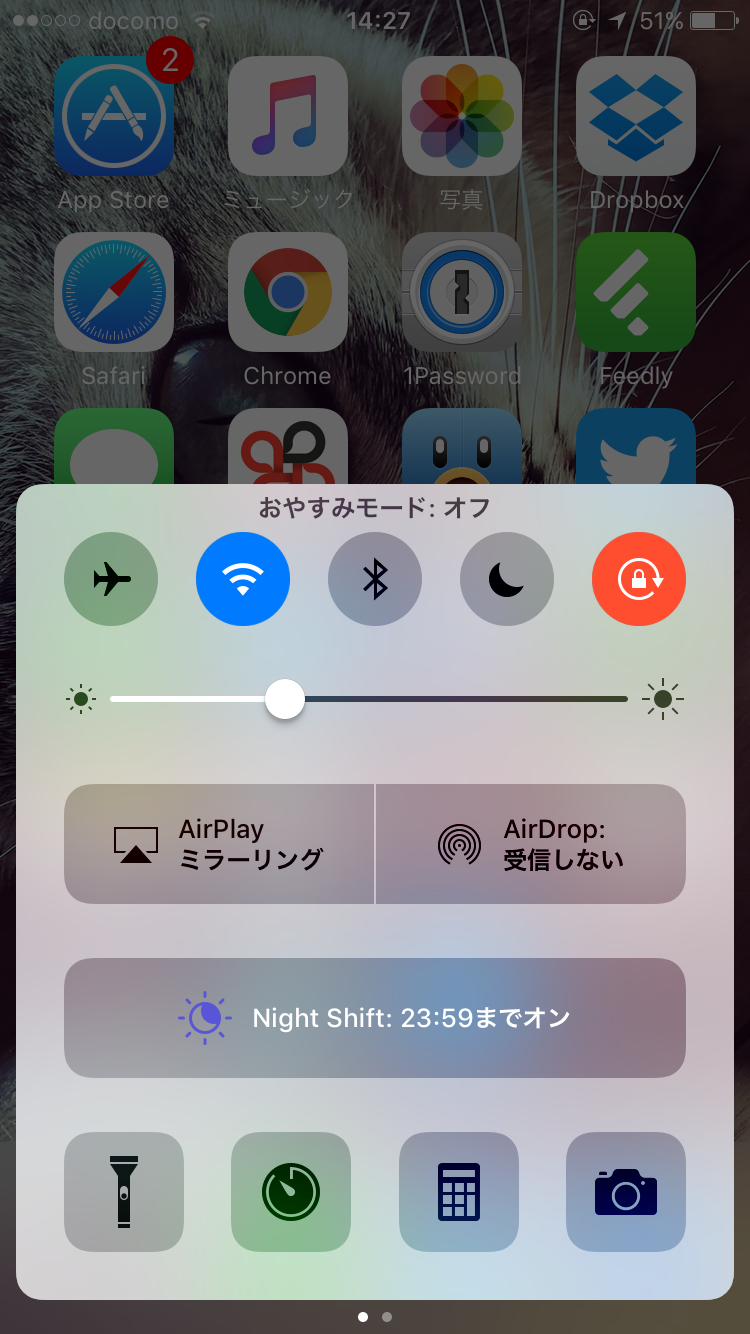
コントロールセンターの一番上、右から二番目にある三日月のアイコンがおやすみモードです。
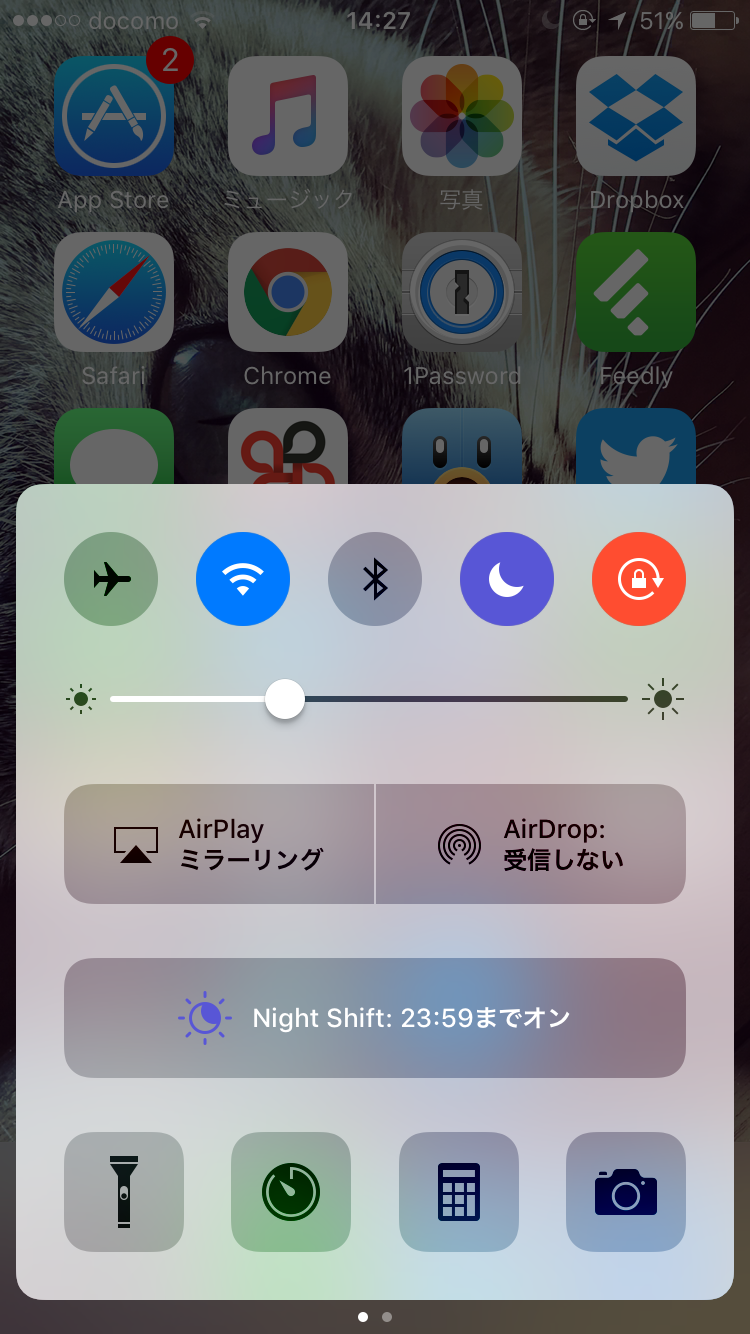
これが紫色になっている場合は、おやすみモードがオンの状態なので、一度タップすることでオフにすることができます。
3 着信音の音量を確認する
音が出るように設定されているのに何故か音が鳴らない。
そんなときは、着信音の音量が最小や消音になっている可能性があります。
iPhoneの音量は、ゲームやミュージックと着信音やアラームで別の扱いになっています。そのため上げていた音量は、実はミュージックなどの音量だった、という可能性があるのです。
どちらの音量か見分けるには音量を上げた時に出てくるマークが重要になります。
音量を上げたときにスピーカーとベルのマークが出てきたことはないでしょうか。
スピーカーとベル、それぞれ別の音量設定になっています。
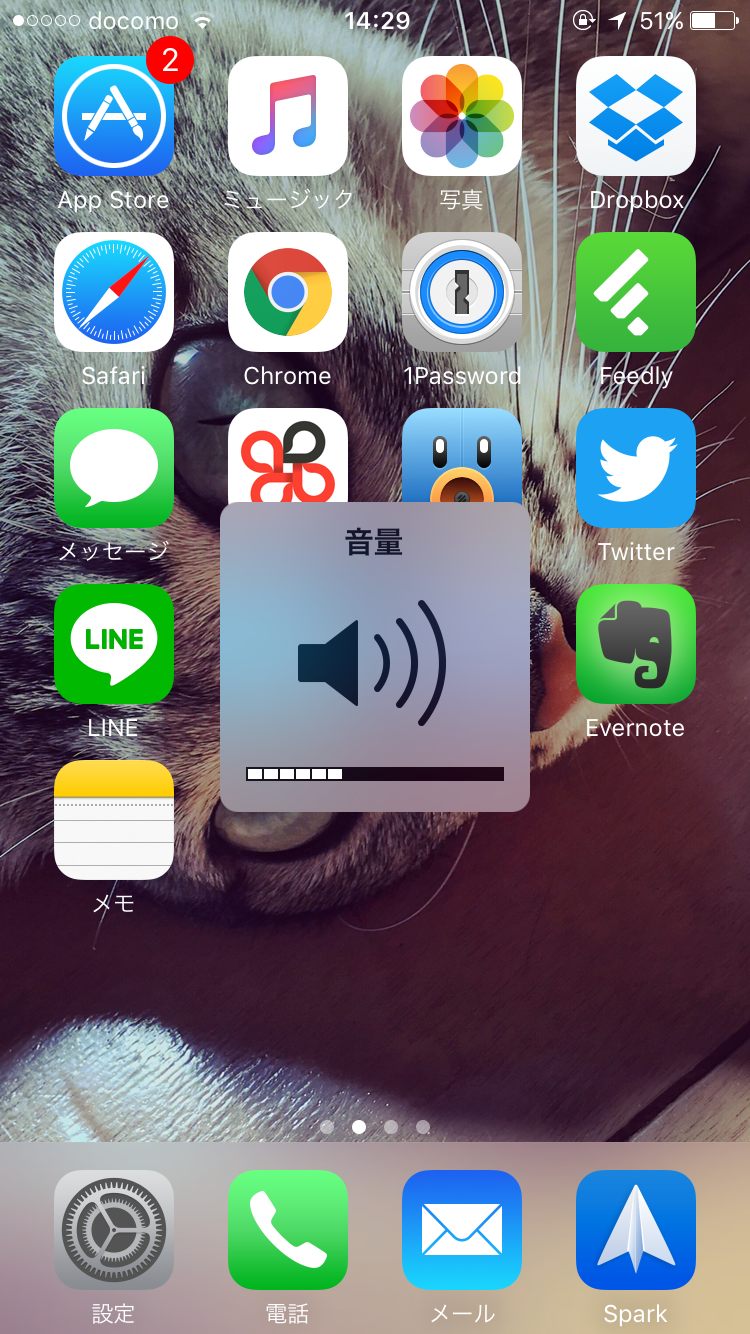
スピーカーはゲームアプリやミュージックを起動しているときに表示されます。
これはアプリの音量となるので、この音量を上げても着信音は大きくなりません。
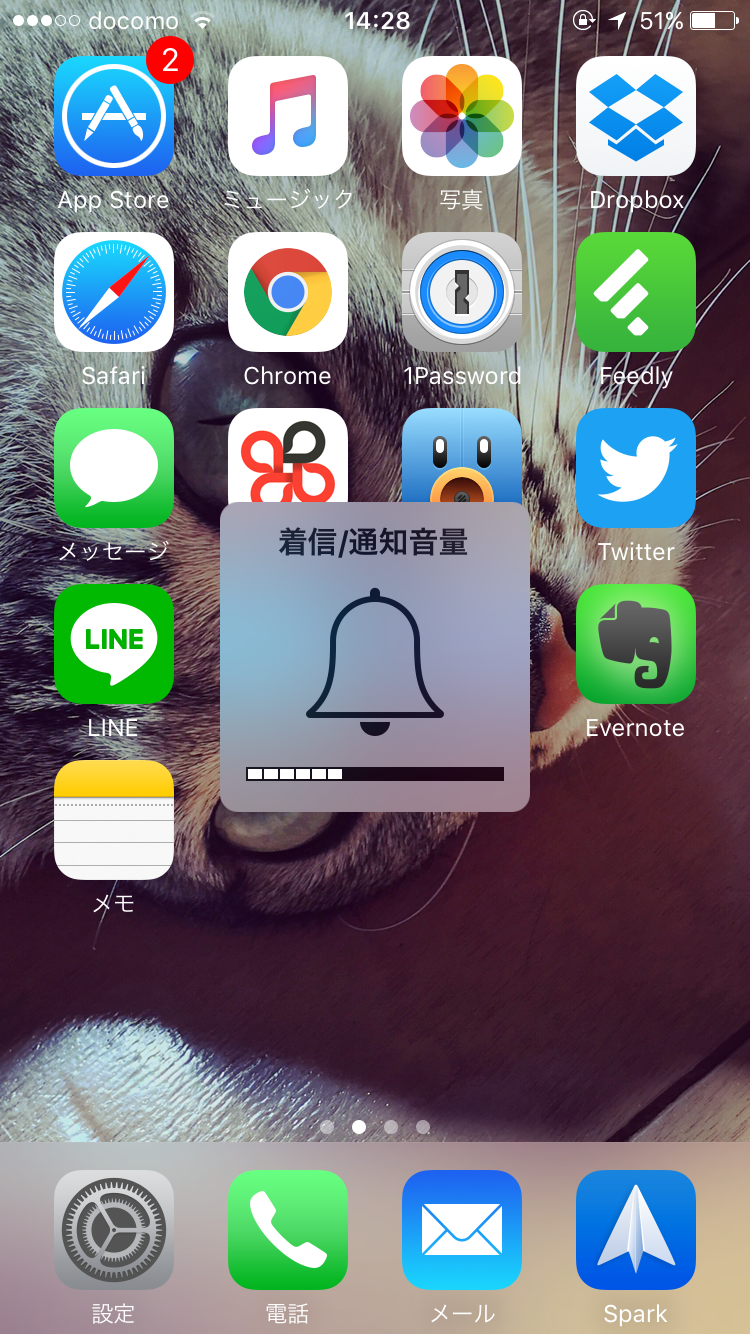
一方、ベルのマークは着信音やアラームといった音量の調節になります。今回は着信音の音量を上げたいので、ベルのマークの音量を上げてみます。
着信音量を上げる方法は2パターンあります。
一つ目の方法はホーム画面上でiPhoneの横についている音量ボタンを押す方法です。
二つ目の方法は設定アプリから設定する方法。
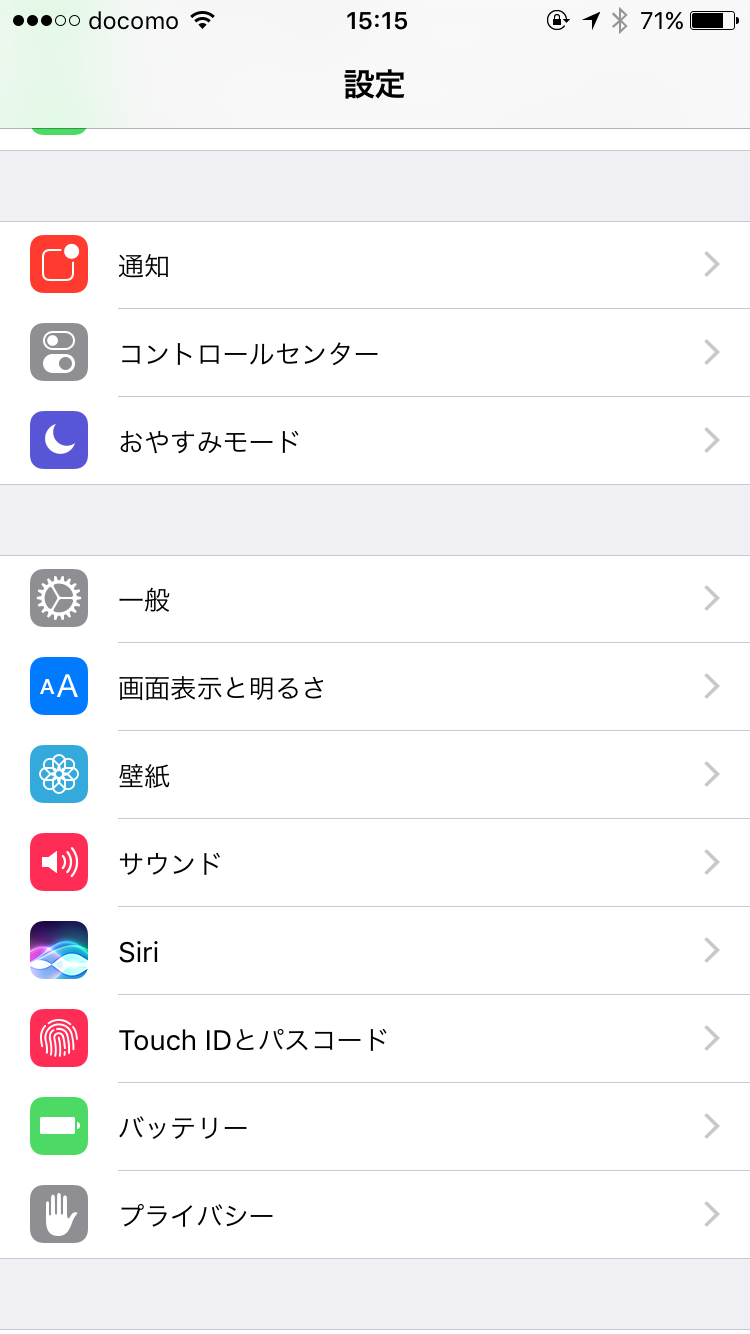
まず、設定アプリを開き、「サウンド」をタップ。
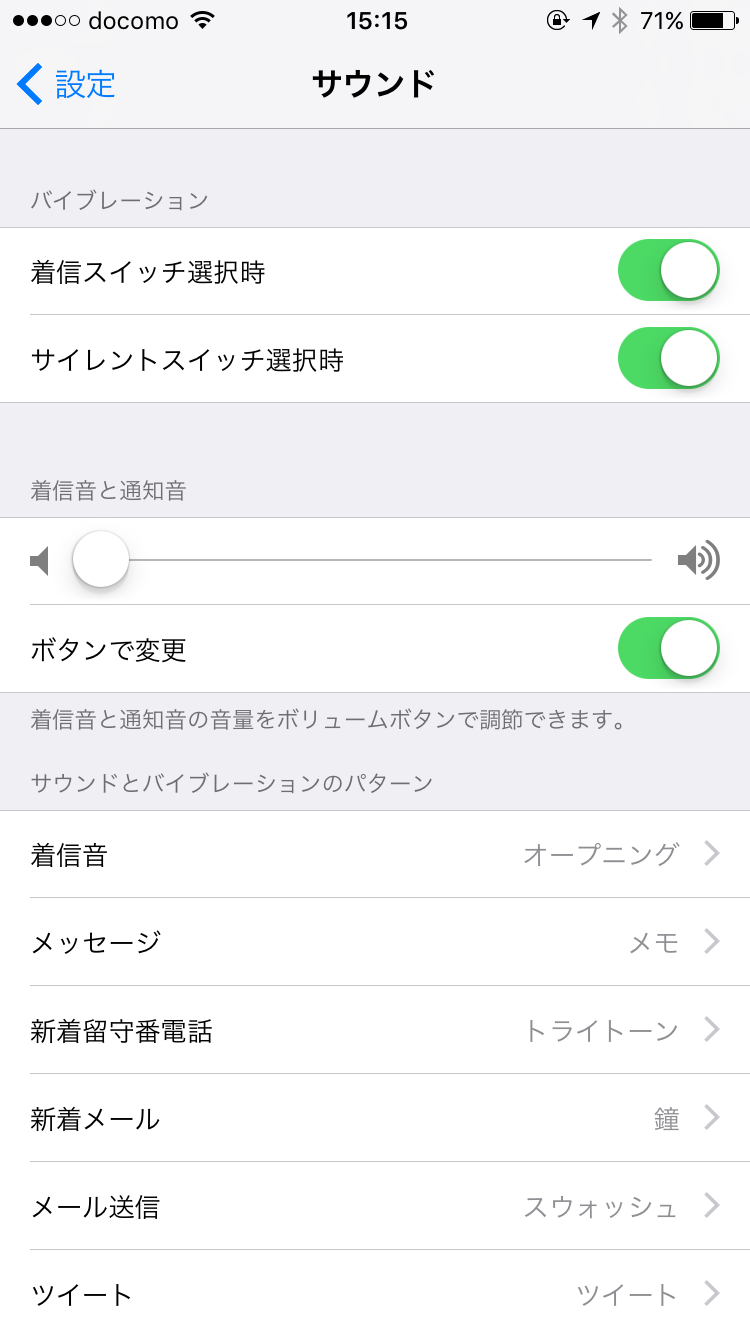
着信音と通知音が設定できるスライドバーがあるので左右に動かし、音量を調整します。
まとめ
いかがでしたでしょうか。
着信音が鳴らないと、電話に出るにも不便ですし、特に連絡が来るとわかっているときに気づかないとなると電話の意味がないですよね。
着信音が鳴らず、まさか故障?と慌てる前に一度、設定等が変更されていないか確認してみてくださいね。




